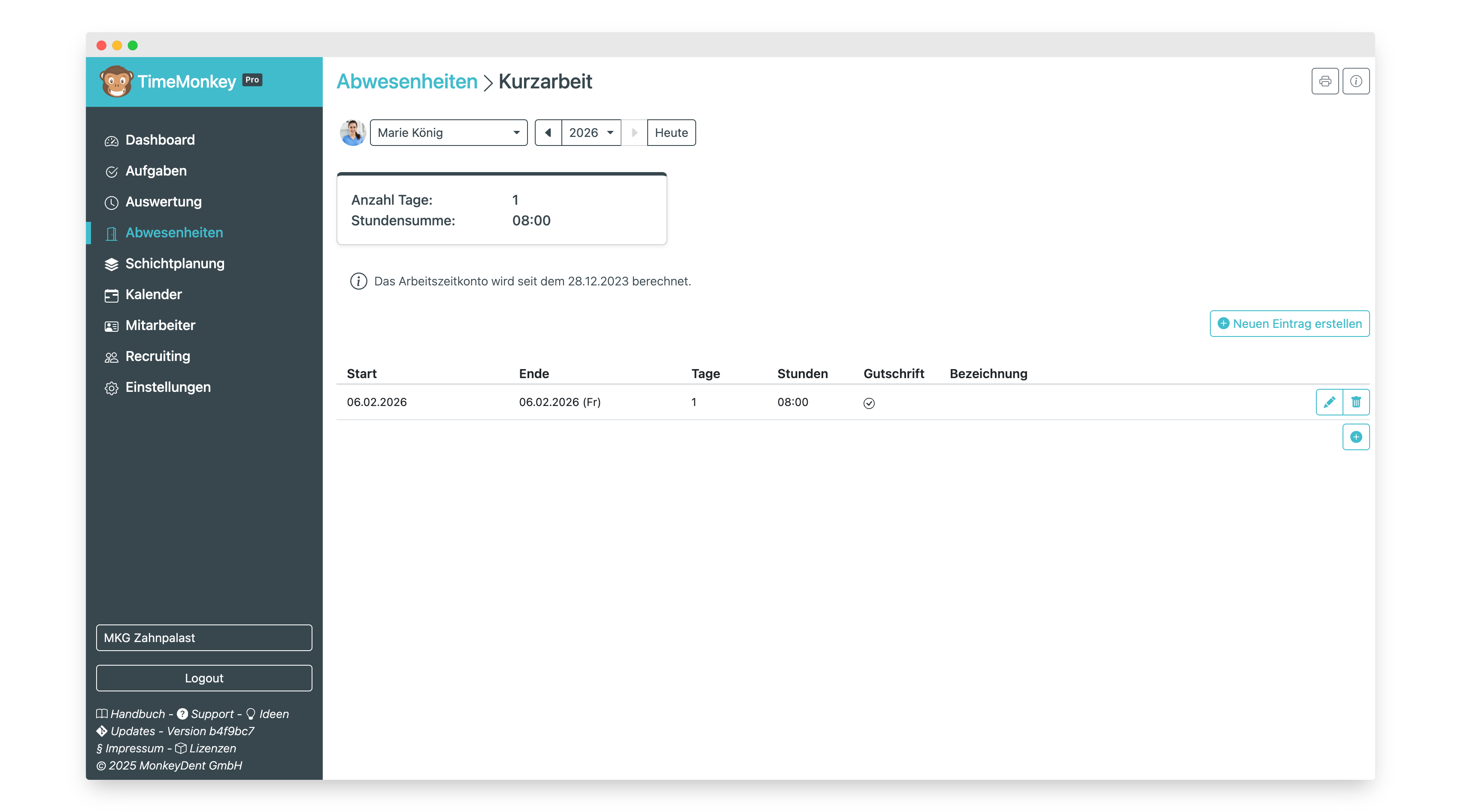Kurzarbeit
Klicke in der Menüleiste auf Abwesenheiten und klicke auf die Kachel Kurzarbeit. Die eingetragene Zeit wird als bezahlte Stundengutschrift erfasst.
Kurzarbeit Übersicht
Du gelangst zur Kurzarbeit Übersicht, in der alle Kurzarbeit-Einträge des Mitarbeiters angezeigt werden.
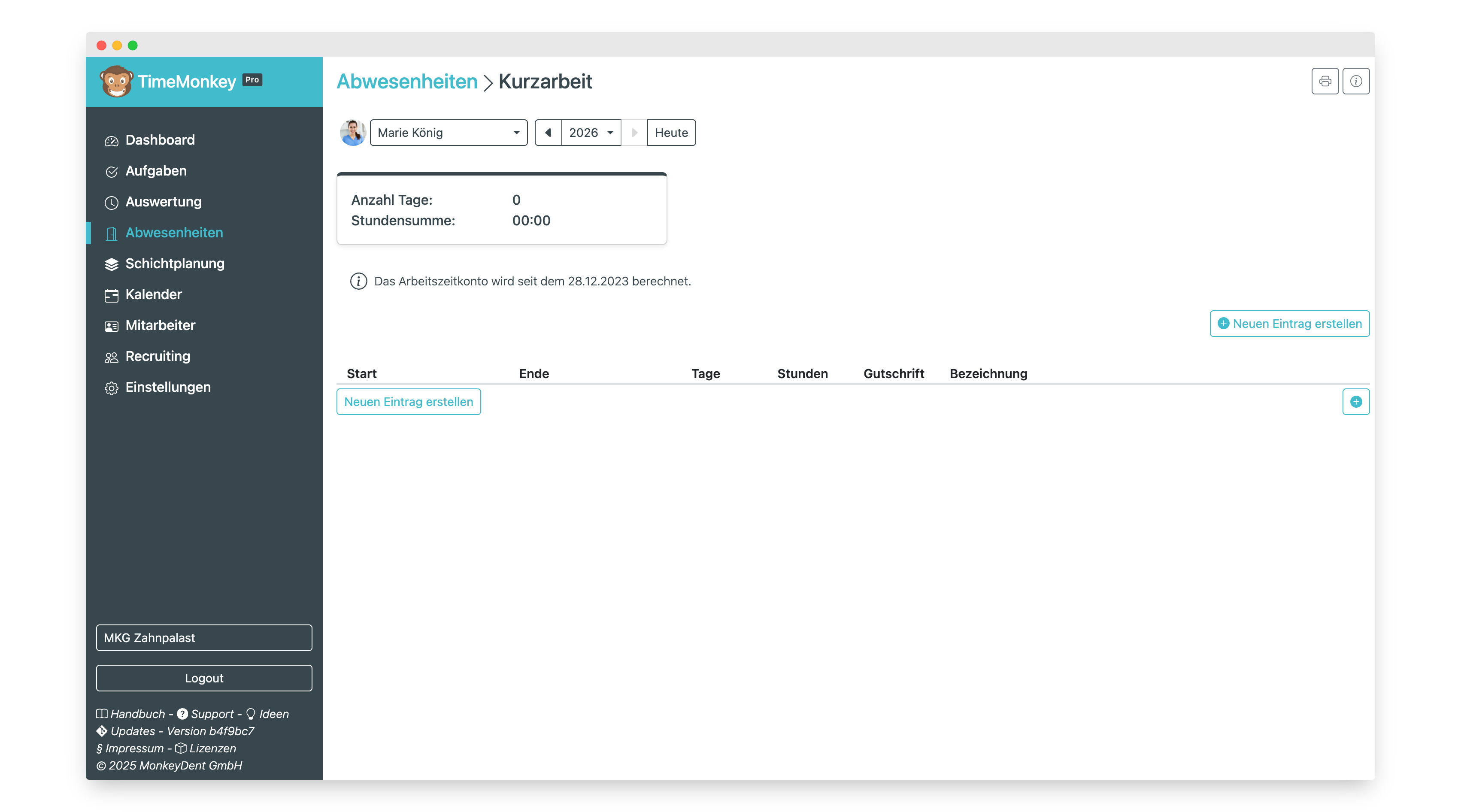
Klicke auf Keine Einträge vorhanden oder den Plus-Button, um einen neuen Eintrag zu erstellen.
Neuer Eintrag
Du gelangst zur Ansicht Neuer Eintrag.
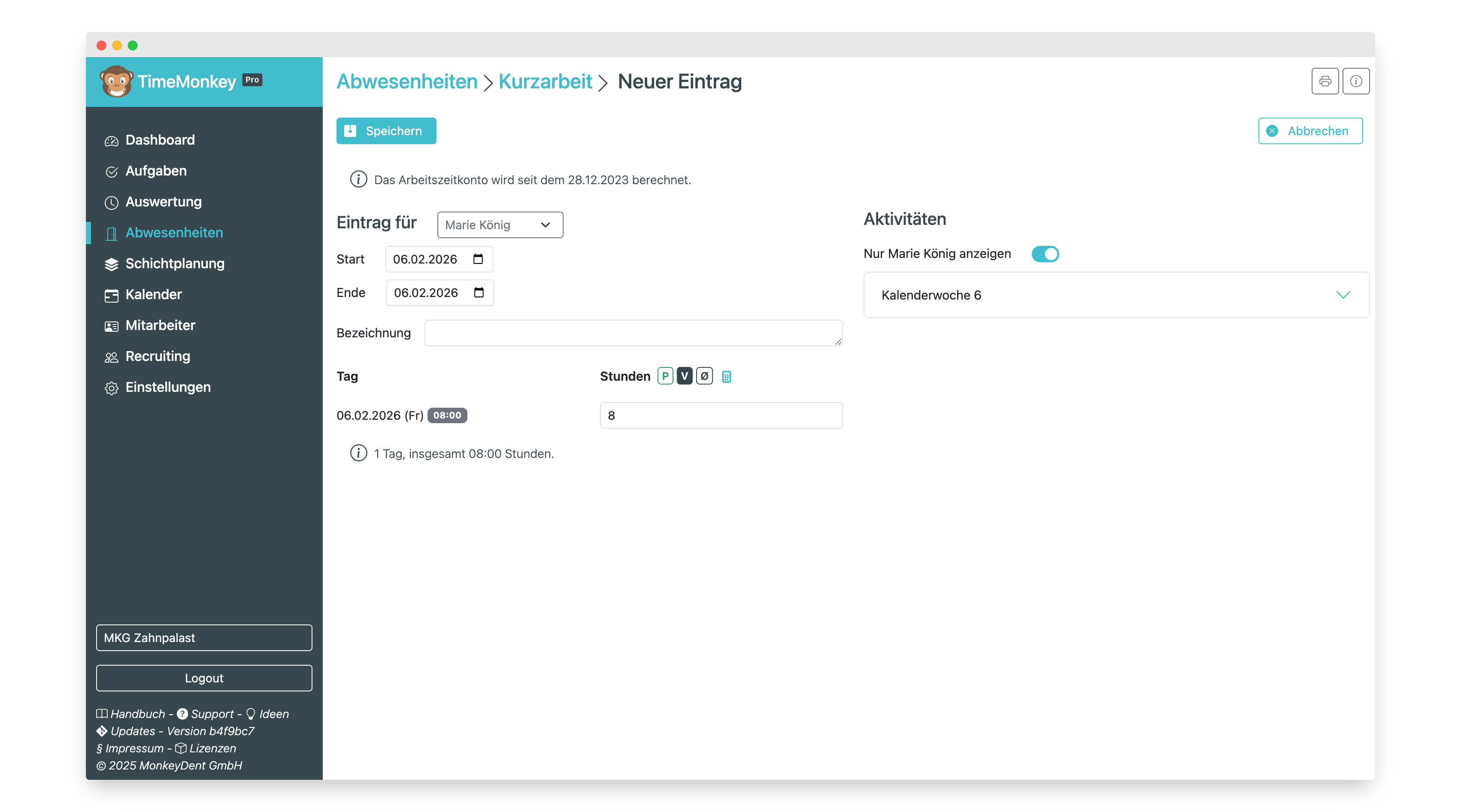
Eintragsdaten
Gib Startdatum und Enddatum des Eintrags an. Trage eine Bezeichnung für den Eintrag ein.
Entsprechend deiner Eingabe für Startdatum und Enddatum werden die Tage und Stunden berechnet, die dem Mitarbeiter gutgeschrieben werden. Dabei werden standardmäßig die vertraglichen Arbeitsstunden (V) aus der Personalakte als Grundlage verwendet. Des Weiteren können die Planzeit aus der Schichtplanung (P) oder die durchschnittlichen vertraglichen Arbeitsstunden (Ø) als Grundlage ausgewählt werden. Alle Werte können anschließend noch abgeändert werden.
Aktivitäten
In der rechten Spalte werden dir alle Aktivitäten für die Kalenderwochen des angegebenen Zeitraums dargestellt. Mit Klick auf die blau hinterlegte Überschrift der Kalenderwoche kannst du die Ansicht dieser Kalenderwoche zuklappen. Mit erneutem Klick auf die Kalenderwoche oder eine andere angegebene Kalenderwoche öffnet sich die Ansicht der Kalenderwoche wieder.
Standardmäßig werden die Aktivitäten aller Mitarbeiter dargestellt. Wenn du die Funktion Nur Mitarbeiter anzeigen aktivierst, werden nur die Aktivitäten des ausgewählten Mitarbeiters dargestellt.
Aktivitäten umfassen alle
- P: Planzeiten aus Schichtplänen (grün)
- A: Arbeitszeiten gemäß Arbeitszeiterfassung (grau)
- Abwesenheiten
- U: Urlaube
- K: Krankheit
- F: Feiertag
- KA: Kurzarbeit
- W: Weiterbildung
- B: Berufsschule
- FA: Freizeitausgleich
Speichern
Klicke auf den Speichern-Button, um den Eintrag zu sichern.

Hierdurch gelangst du zurück zur Kurzarbeit Übersicht.